Font Awesome 5の基本的な使い方と、Font Awesome 4との違い
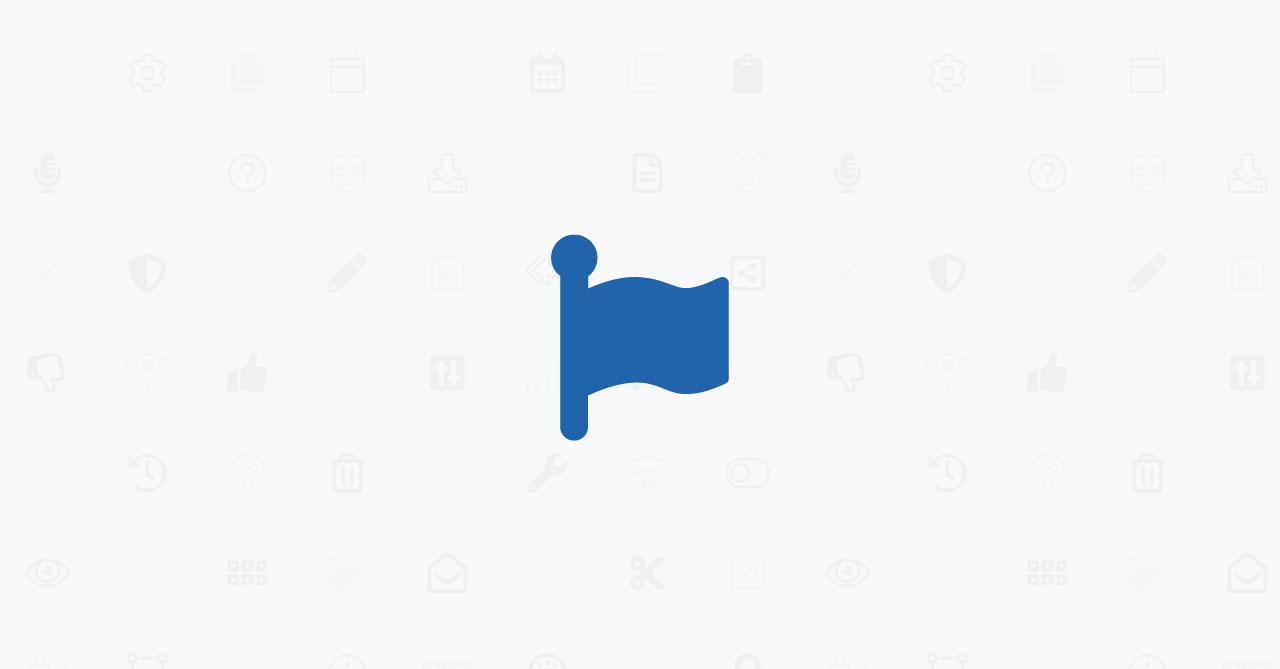
Font Awesomeはバージョン5になってから2つの方法で利用できるようになっています。
- WebフォントとCSSで利用する方法
- SVGとJavaScriptで利用する方法
また、年額$99の有料版も用意されていたり、スタイルが追加されていたりするので、今までのバージョン4からはかなり変わっています。
今回はバージョン4から何が変わったのかイマイチ分かっていない人に向けて、Font Awesome 5の基本的な使い方をまとめておきます。
Font Awesome 4との違い
Font Awesome 4と違い、Font Awesome 5ではスタイルが下記の4つになりました。
- Font Awesome Solid
- Font Awesome Regular
- Font Awesome Light
- Font Awesome Brands
その影響で、Font Awesome 4ではclass名が.faだったのが、スタイルに応じて変える必要が出てきました。
<!-- バージョン4 -->
<i class="fa fa-〇〇"></i>
<!-- バージョン5 -->
<i class="fas fa-〇〇"></i>
<i class="far fa-〇〇"></i>
<i class="fal fa-〇〇"></i>.faclassを使っても表示されないので注意が必要ですし、目的のアイコンのスタイルが何なのか確認する必要があります。
コーディング時は公式サイトのIconsページでコードをコピペするだけなので、そこまで影響がないのかもしれませんが、デザインツールで使うときにフォントが違うと表示されないことがあるので注意が必要です。
Font Awesome 5の使い方
Webフォントして利用する方法とSVGとして利用する方法の違い
Font Awesome 5では「Web Fonts with CSS」という方法と、「SVG with JavaScript」という方法の2種類があります。
できることの比較は下記の通りです(CSSを追加すればどちらでもひと通りのことはできますが、今回はあくまでもFont Awesome 5を入れただけの状態でできることの比較をしています)。
| SVG with JavaScript | Web Fonts with CSS | |
|---|---|---|
| アイコンのサイズ変更 | ◯ | ◯ |
| アイコンの拡大・縮小 | ◯ | × |
| 等幅サイズ | ◯ | ◯ |
| デフォルトでの回転対応 (CSSなどを新たに追加せずに) | ◯ | △(90,180,270度のみ) |
| 反転 | ◯ | ◯ |
| マスク | ◯ | × |
| アイコンを重ねる | ◯ | △(2つまでなら可能) |
| 疑似要素で使用 | △(非推奨) | ◯ |
| アイコンにテキストを重ねる | ◯ | × |
SVGだと疑似要素で使用する以外はひと通りのことができますし、アイコンの拡大や反転・移動・マスクなどのFont Awesome 5から追加された機能が使えます。
使い分けとしては、基本的にFont Awesome 5を使うときはSVG with JavaScriptを使って、今までのやり方に慣れていてそちらで利用したい場合や、JavaScriptを使用するのでその関係で何か不具合が発生する場合はWeb Fonts with CSSを使うという使い分けになりそうです。
Webフォントとして実装する方法
Webフォントとして実装する場合は、下記のタグを<head>タグ内に設置します(v5.6.3の部分は使用したいバージョンに変更する)。
<link rel="stylesheet" href="https://use.fontawesome.com/releases/v5.6.3/css/all.css">あとは使用したいアイコンをFont AwesomeのIconsページで探して、詳細ページにあるタグを設置すれば、アイコンが表示されます。

<i class="fab fa-font-awesome-flag"></i>SVGとJavaScriptで実装する方法
SVGとJavaScriptで実装する場合は、疑似要素にアイコンを表示できないので注意が必要です。
まずは、下記<script>をに設置します。
<script defer src="https://use.fontawesome.com/releases/v5.6.3/js/all.js"></script>あとはWebフォントの場合と同様で、使用したいアイコンをFont AwesomeのIconsページで探して、詳細ページにあるタグを設置すれば、アイコンが表示されます。
1点注意しなければならないのが、<i>タグから<svg>タグを使ったインラインSVGに書き換えられる点です。
そのため、<i>タグに対してCSSを当てても適用されません。


 WordPress5.5のサイトマップ機能を無効にする
WordPress5.5のサイトマップ機能を無効にする  WordPressのカスタム投稿タイプを追加後、ページは存在しているはずなのに404になる場合の解決方法
WordPressのカスタム投稿タイプを追加後、ページは存在しているはずなのに404になる場合の解決方法 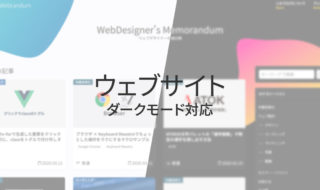 ウェブサイトをダークモードに対応するときに気をつけること
ウェブサイトをダークモードに対応するときに気をつけること  Webサイト制作の基礎の基礎、HTMLって何?
Webサイト制作の基礎の基礎、HTMLって何?  Visual Studio CodeでDart Sassのコンパイルができる拡張機能「DartJS Sass Compiler and Sass Watcher」
Visual Studio CodeでDart Sassのコンパイルができる拡張機能「DartJS Sass Compiler and Sass Watcher」 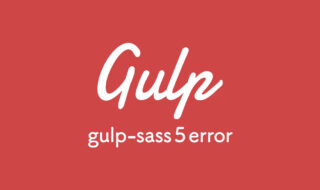 gulp-sass 5の「does not have a default Sass compiler」エラーを解消する
gulp-sass 5の「does not have a default Sass compiler」エラーを解消する 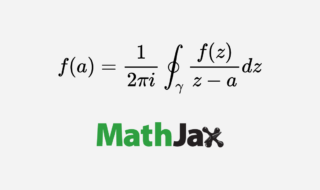 ウェブ上でLaTeXで数式をキレイにプレビューするJavaScriptライブラリ「MathJax」
ウェブ上でLaTeXで数式をキレイにプレビューするJavaScriptライブラリ「MathJax」 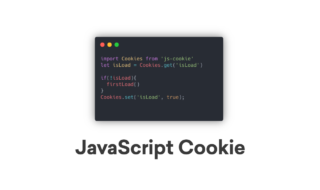 JavaScriptで簡単にCookie操作ができるライブラリ「js-cookie」
JavaScriptで簡単にCookie操作ができるライブラリ「js-cookie」  WordPressでショートコードを作成する方法
WordPressでショートコードを作成する方法 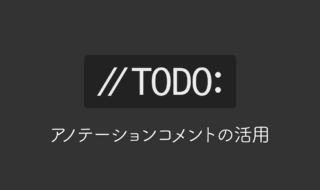 コーディング時に「アノテーションコメント」を使ってコードを見やすく管理する
コーディング時に「アノテーションコメント」を使ってコードを見やすく管理する  iTerm2で「Use System Window Restoration Setting」を設定しているとアラートが表示されて機能しない
iTerm2で「Use System Window Restoration Setting」を設定しているとアラートが表示されて機能しない  iPadで入力モードを切り替えずに数字や記号をすばやく入力する方法
iPadで入力モードを切り替えずに数字や記号をすばやく入力する方法  iPhoneやiPadでYouTubeの再生速度を3倍速や4倍速にする方法
iPhoneやiPadでYouTubeの再生速度を3倍速や4倍速にする方法  Keynoteで有効にしているはずのフォントが表示されない現象
Keynoteで有効にしているはずのフォントが表示されない現象  MacのKeynoteにハイライトされた状態でコードを貼り付ける方法
MacのKeynoteにハイライトされた状態でコードを貼り付ける方法  iTerm2でマウスやトラックパッドの操作を設定できる環境設定の「Pointer」タブ
iTerm2でマウスやトラックパッドの操作を設定できる環境設定の「Pointer」タブ  AirPodsで片耳を外しても再生が止まらないようにする方法
AirPodsで片耳を外しても再生が止まらないようにする方法  DeepLで「インターネット接続に問題があります」と表示されて翻訳できないときに確認すること
DeepLで「インターネット接続に問題があります」と表示されて翻訳できないときに確認すること  Ulyssesの「第2のエディタ」表示を使って2つのシートを横並びに表示する
Ulyssesの「第2のエディタ」表示を使って2つのシートを横並びに表示する  1Passwordでウェブサイトの入力フォームを一瞬で入力する方法
1Passwordでウェブサイトの入力フォームを一瞬で入力する方法  1つのノートアプリにすべて集約するのをやめた理由|2025年時点のノートアプリの使い分け
1つのノートアプリにすべて集約するのをやめた理由|2025年時点のノートアプリの使い分け  Notionログイン時の「マジックリンク」「ログインコード」をやめて普通のパスワードを使う
Notionログイン時の「マジックリンク」「ログインコード」をやめて普通のパスワードを使う  AlfredでNotion内の検索ができるようになるワークフロー「Notion Search」
AlfredでNotion内の検索ができるようになるワークフロー「Notion Search」  Gitで1行しか変更していないはずのに全行変更した判定になってしまう
Gitで1行しか変更していないはずのに全行変更した判定になってしまう  Macでアプリごとに音量を調節できるアプリ「Background Music」
Macでアプリごとに音量を調節できるアプリ「Background Music」  Macのターミナルでパスワード付きのZIPファイルを作成する方法
Macのターミナルでパスワード付きのZIPファイルを作成する方法  MacBook Proでディスプレイのサイズ調整をして作業スペースを広げる
MacBook Proでディスプレイのサイズ調整をして作業スペースを広げる  SteerMouseの「自動移動」機能で保存ダイアログが表示されたら自動でデフォルトボタンへカーソルを移動させる
SteerMouseの「自動移動」機能で保存ダイアログが表示されたら自動でデフォルトボタンへカーソルを移動させる  iPhoneでタッチが一切効かなくなった場合に強制再起動する方法
iPhoneでタッチが一切効かなくなった場合に強制再起動する方法  Google Chromeのサイト内検索(カスタム検索)機能を別のプロファイルに移行する方法
Google Chromeのサイト内検索(カスタム検索)機能を別のプロファイルに移行する方法